找客服要a201的资料百度盘地址
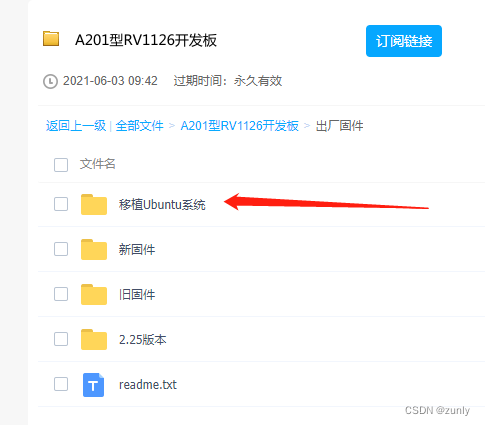
zip文件下载之后, 解压
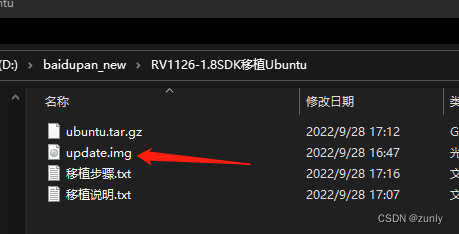
准备好这个update.img
打开RKDevTool_Release_v2.86
点“升级固件”
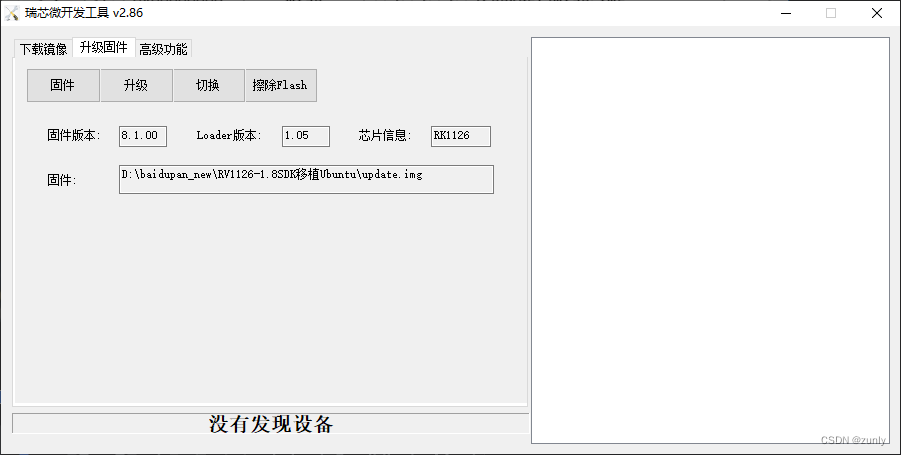
然后按住开发板上面的recovery键, 再按一下reset, 接好串口
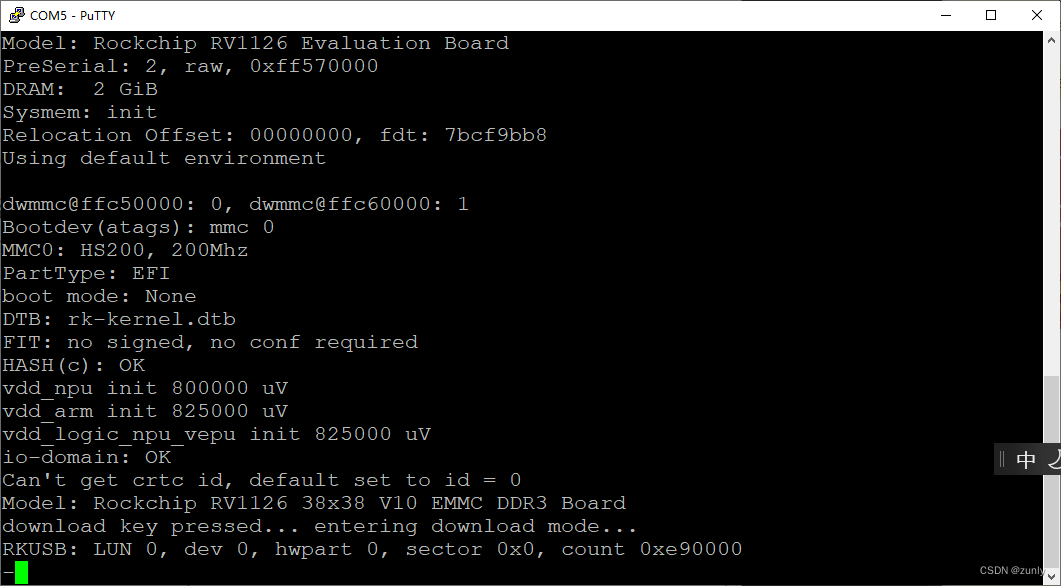
在串口你会看到左下角会转动,
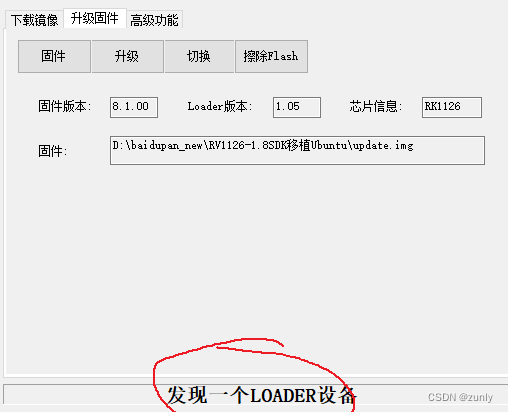
点“升级”
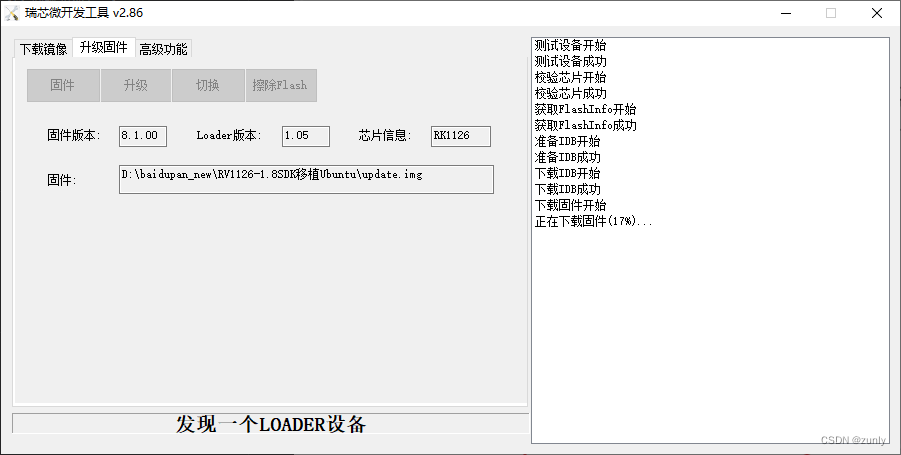
固件下载完成后, 会自动重启
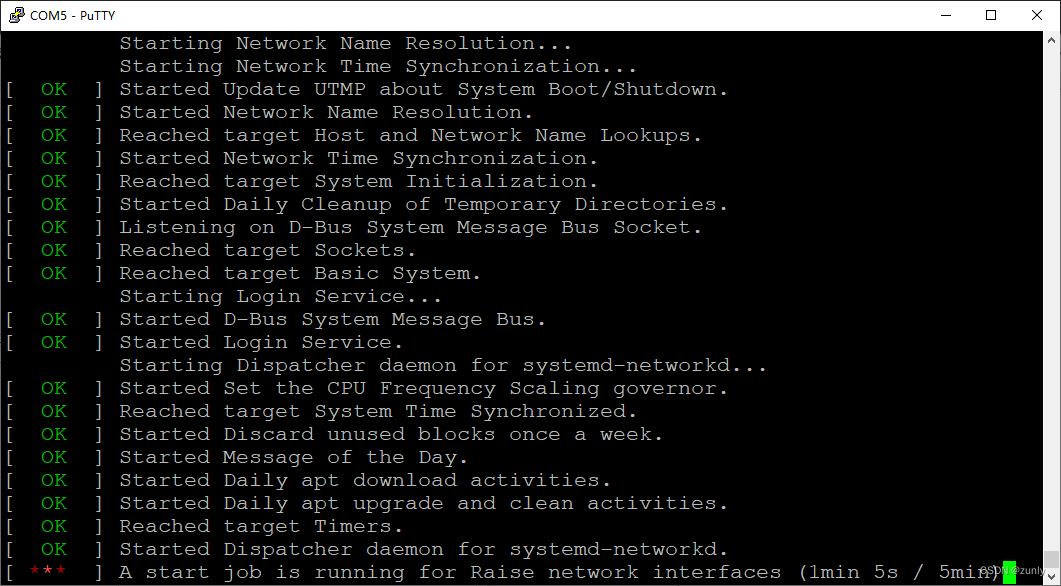
第一次重启会卡在这儿5分钟, 耐心等待。
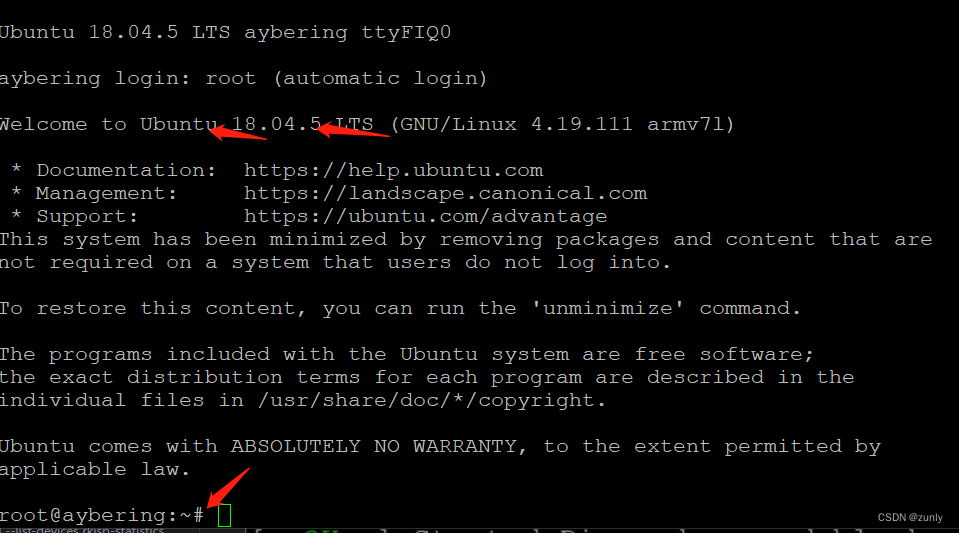
看到这个表示刷成了, 但是df -h后发现
root@aybering:~# df -h
Filesystem Size Used Avail Use% Mounted on
/dev/root 613M 481M 89M 85% /
devtmpfs 911M 0 911M 0% /dev
tmpfs 912M 0 912M 0% /dev/shm
tmpfs 912M 92K 912M 1% /run
tmpfs 5.0M 0 5.0M 0% /run/lock
tmpfs 912M 0 912M 0% /sys/fs/cgroup
tmpfs 183M 0 183M 0% /run/user/0
明明emmc有8个G呢, 使用fdisk -l 查看分区
root@aybering:~# fdisk -l
Disk /dev/mmcblk0: 7.3 GiB, 7818182656 bytes, 15269888 sectors
Units: sectors of 1 * 512 = 512 bytes
Sector size (logical/physical): 512 bytes / 512 bytes
I/O size (minimum/optimal): 512 bytes / 512 bytes
Disklabel type: gpt
Disk identifier: 021F0000-0000-4514-8000-0B6400002E77
Device Start End Sectors Size Type
/dev/mmcblk0p1 16384 32767 16384 8M unknown
/dev/mmcblk0p2 32768 98303 65536 32M unknown
/dev/mmcblk0p3 98304 15269823 15171520 7.2G unknown
然后用resize2fs /dev/mmcblk0p3 扩展一下
root@aybering:~# resize2fs /dev/mmcblk0p3
resize2fs 1.44.1 (24-Mar-2018)
Filesystem at /dev/mmcblk0p3 is mounted on /; on-line resizing required
old_desc_blocks = 1, new_desc_blocks = 1
The filesystem on /dev/mmcblk0p3 is now 1896440 (4k) blocks long.
root@aybering:~# df -h
Filesystem Size Used Avail Use% Mounted on
/dev/root 7.2G 483M 6.4G 7% /
devtmpfs 911M 0 911M 0% /dev
tmpfs 912M 0 912M 0% /dev/shm
tmpfs 912M 92K 912M 1% /run
tmpfs 5.0M 0 5.0M 0% /run/lock
tmpfs 912M 0 912M 0% /sys/fs/cgroup
tmpfs 183M 0 183M 0% /run/user/0
欧了, 接下来, 去firefly的wiki,下载rv1126的debian固件, 具体位置google一下就知道了。
回到RKDevTool,然后让板子再进入loader模式。
进“下载镜像”标签页
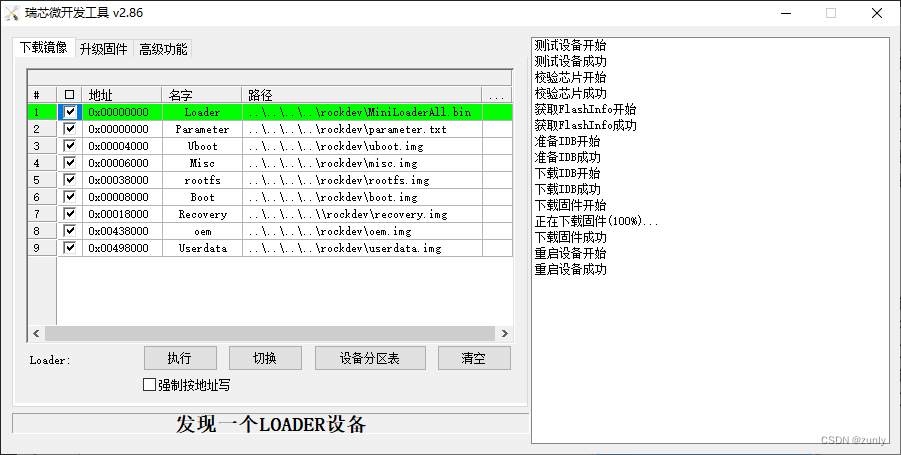
点下面的设备分区表按键
会弹几个错误窗口, 不用管
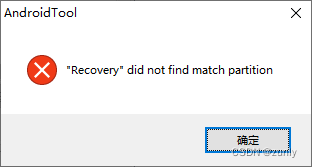
提示载入成功啥的。
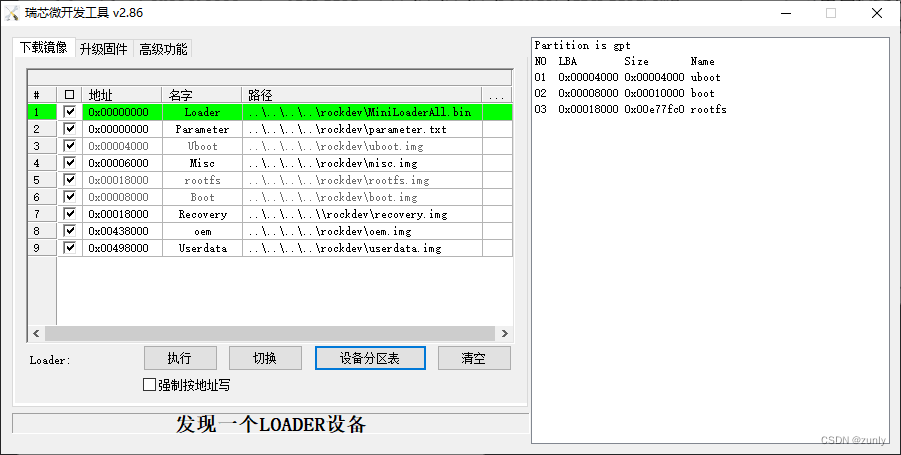
关键!
右边看到分区表只剩下了uboot, boot,跟rootfs, 现在就要将debian镜像连同分区信息paramter.txt文件刷到rootfs分区。
首先手动新建一个parameter.txt文件, 填入下面的内容, 或者基于debian镜像同一个目录下的parameter.txt进行修改
FIRMWARE_VER: 8.1
MACHINE_MODEL: RV1126
MACHINE_ID: 007
MANUFACTURER: RV1126
MAGIC: 0x5041524B
ATAG: 0x00200800
MACHINE: 0xffffffff
CHECK_MASK: 0x80
PWR_HLD: 0,0,A,0,1
TYPE: GPT
CMDLINE: mtdparts=rk29xxnand:0x00004000@0x00004000(uboot),0x00010000@0x00008000(boot),-@0x00018000(rootfs:grow)
uuid:rootfs=614e0000-0000-4b53-8000-1d28000054a9
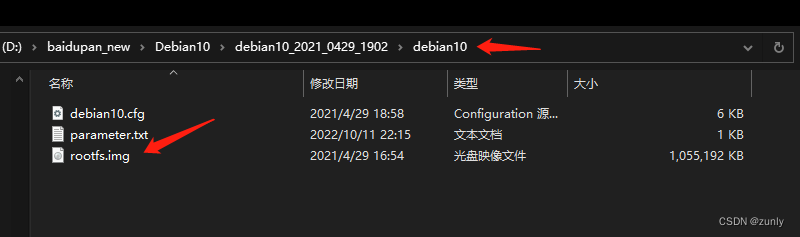
如下图 把前面其他的钩子都取消掉, 仅仅保留Parameter, 跟rootfs前面的勾, 然后选择下载的firefly的debian的rootfs镜像如上图的rootfs.img, 同时一定要记得勾选下面"强制按地址写", 因为你改了分区表跟rootfs的起始扇区位置.
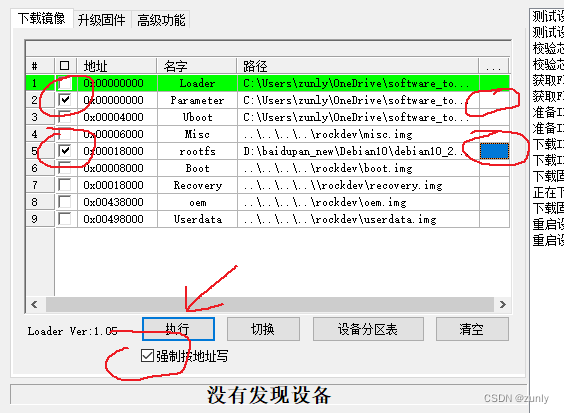
执行前先记得进入loader模式, 即下面显示“发现一个LOEADER设备
等两分钟后, 刷完重启, 设备已经有了ADB设备, 通过串口可以看到Debian字样, 表示刷成功了。
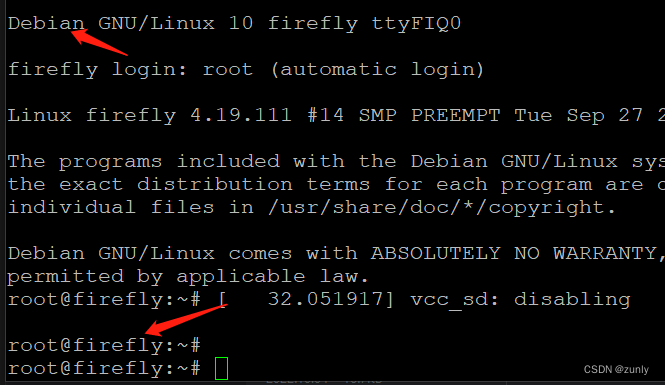
然后就使用apt功能了
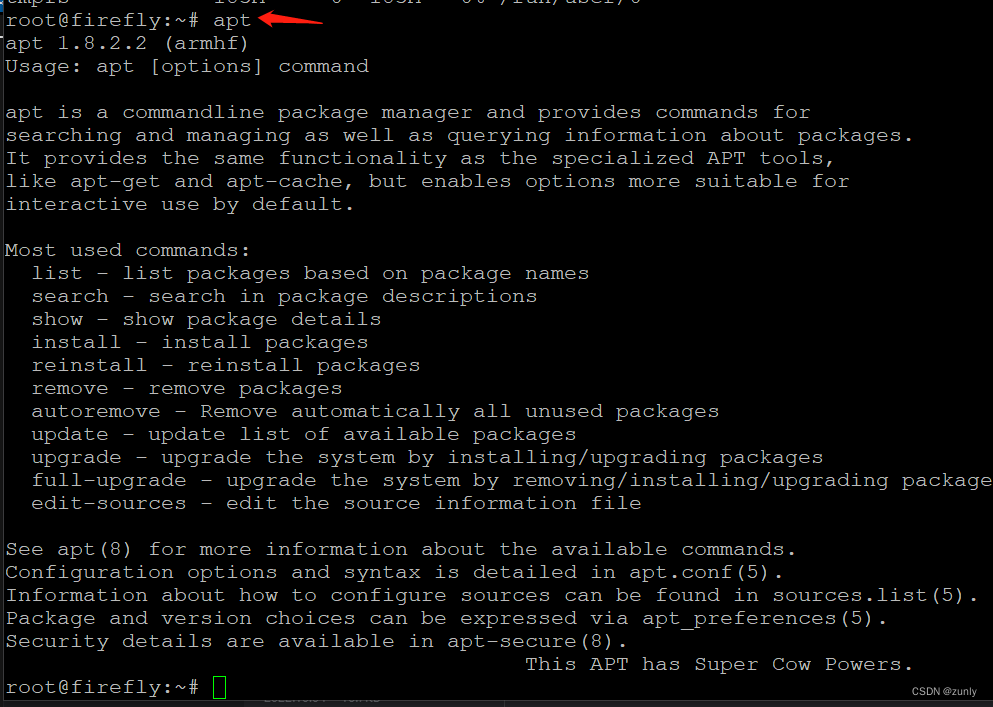
root@firefly:~# df -h
Filesystem Size Used Avail Use% Mounted on
/dev/root 7.1G 835M 6.0G 13% /
devtmpfs 911M 0 911M 0% /dev
tmpfs 912M 0 912M 0% /dev/shm
tmpfs 912M 8.5M 903M 1% /run
tmpfs 5.0M 0 5.0M 0% /run/lock
tmpfs 912M 0 912M 0% /sys/fs/cgroup
tmpfs 183M 0 183M 0% /run/user/0
磁盘状态也没问题。
遗留问题:
- 接下来需要连到你的ubuntu虚拟机上面, 打开ubuntu的路由功能, 方便开发板能上网使用apt 拉取各种需要的包,也可以直接拉条线去路由器或者直接插usb的wifi网卡,方法很多, 总之倒腾到能上网apt才有意义。
- 千万不要跟以前ubuntu的用法一样, 修改apt的源, 因为不是所有的源都有armhf版本的debian的各种软件包。
- 根据firefly的论坛中rknn-lite的帖子,(参考我另一个文章) 安装python库就行了。
- 这个debian只有rootfs,所以有需要的话, 需要从sdk编译后buildroot后的/oem /app目录复制到开发板上,因为需要很多动态库
- 如果下面要做的事儿还是没头绪, 请在下面留言, 我再出一篇安装python版本的rknn的手把手。
最后
以上就是靓丽心锁最近收集整理的关于易百纳rv1126刷firefly的debian固件, 手把手的全部内容,更多相关易百纳rv1126刷firefly的debian固件,内容请搜索靠谱客的其他文章。








发表评论 取消回复